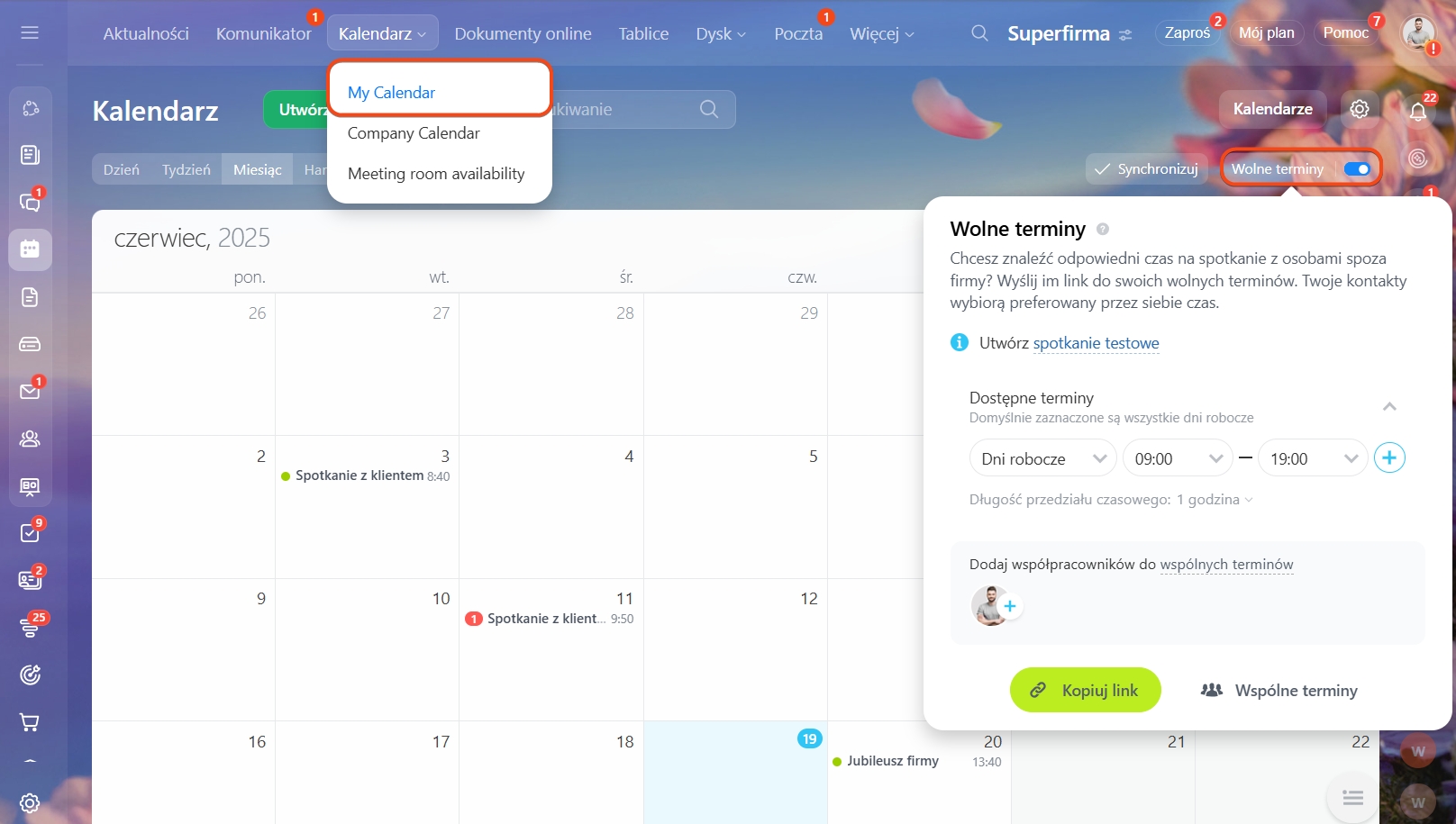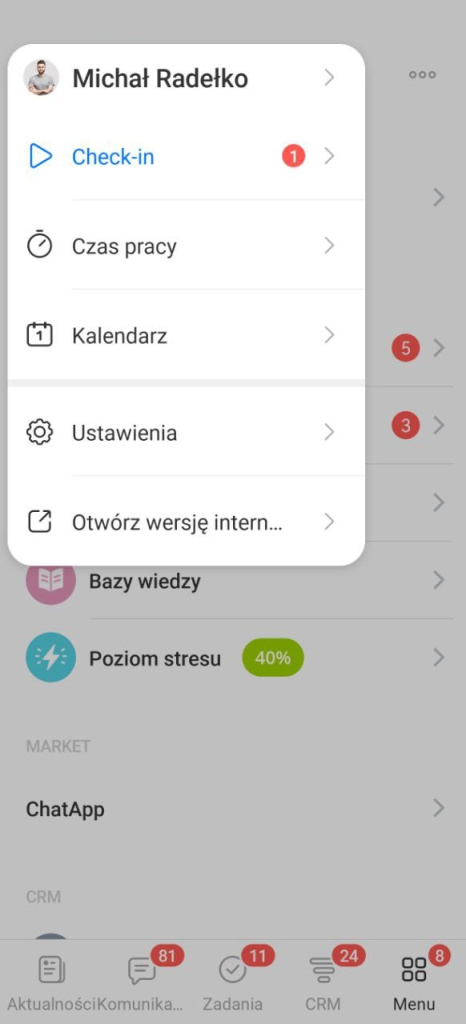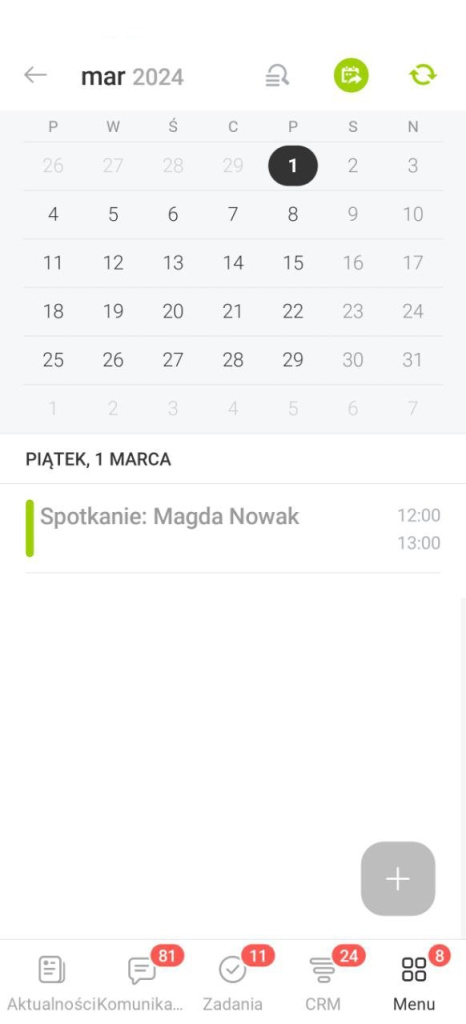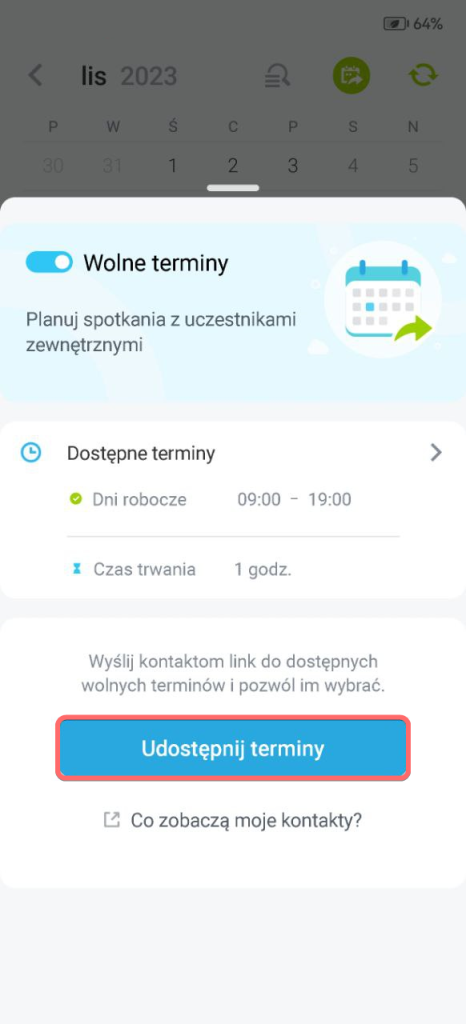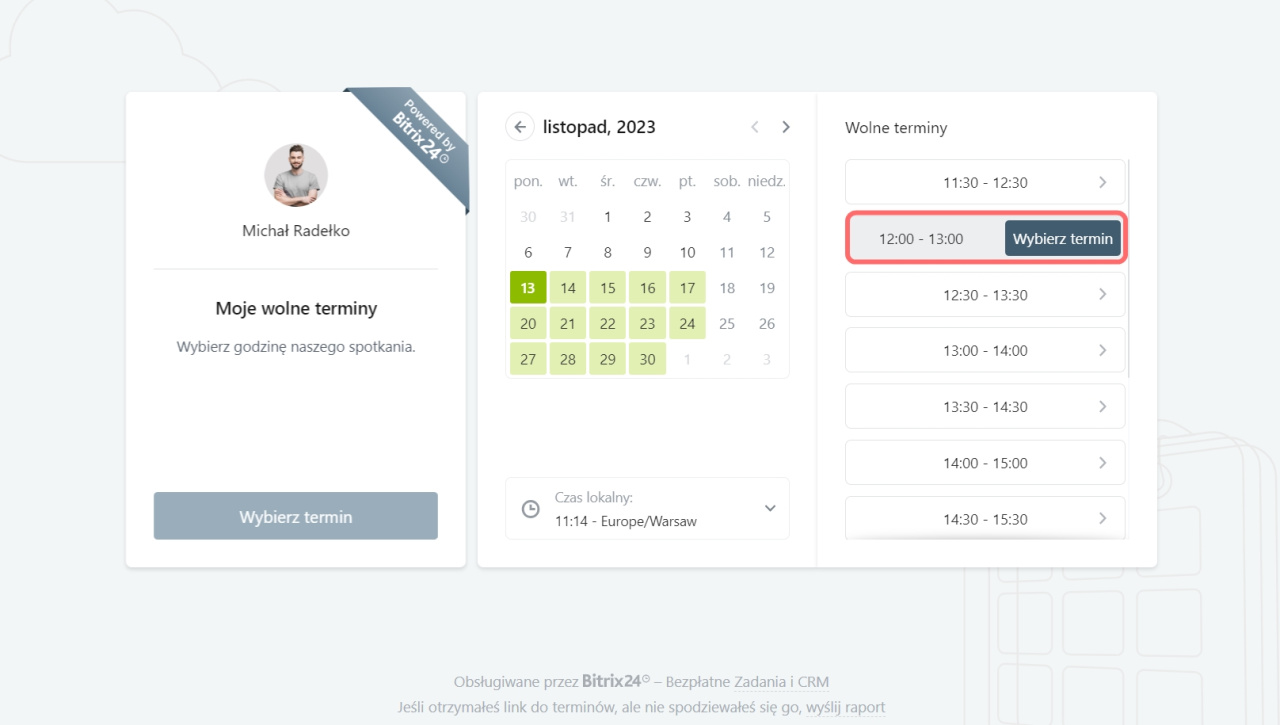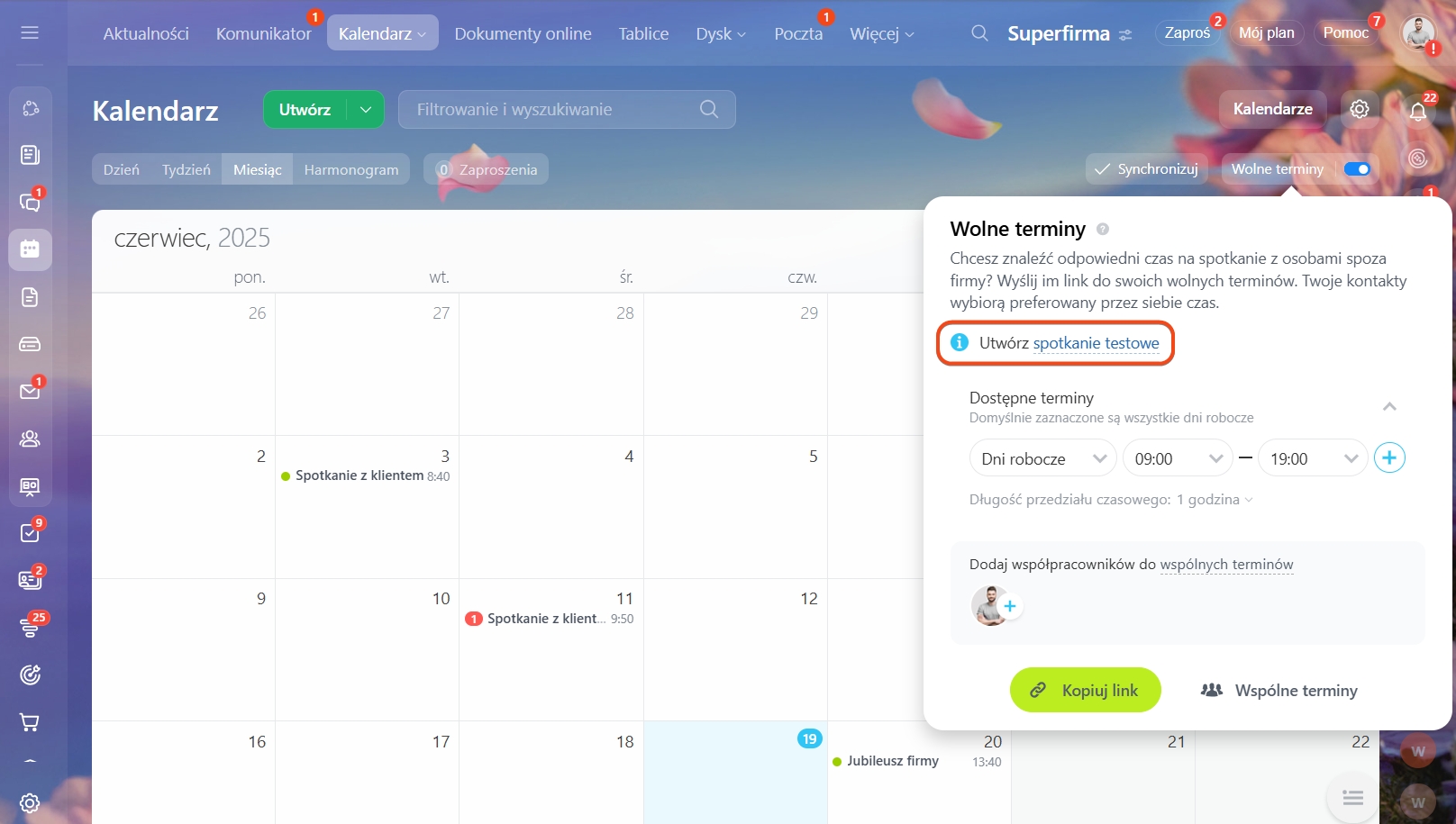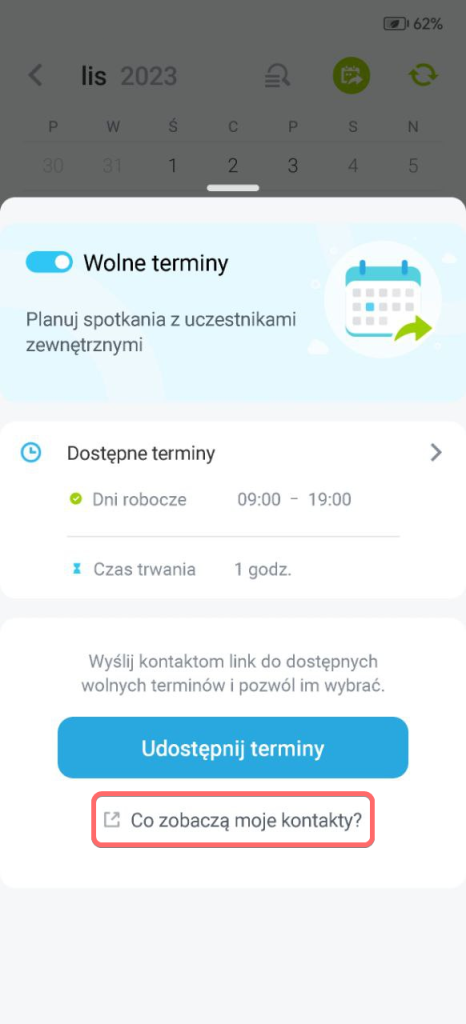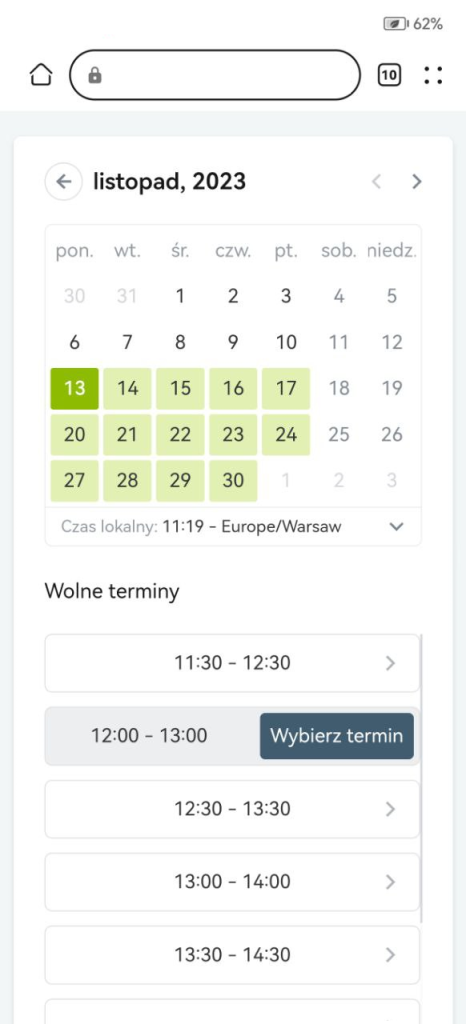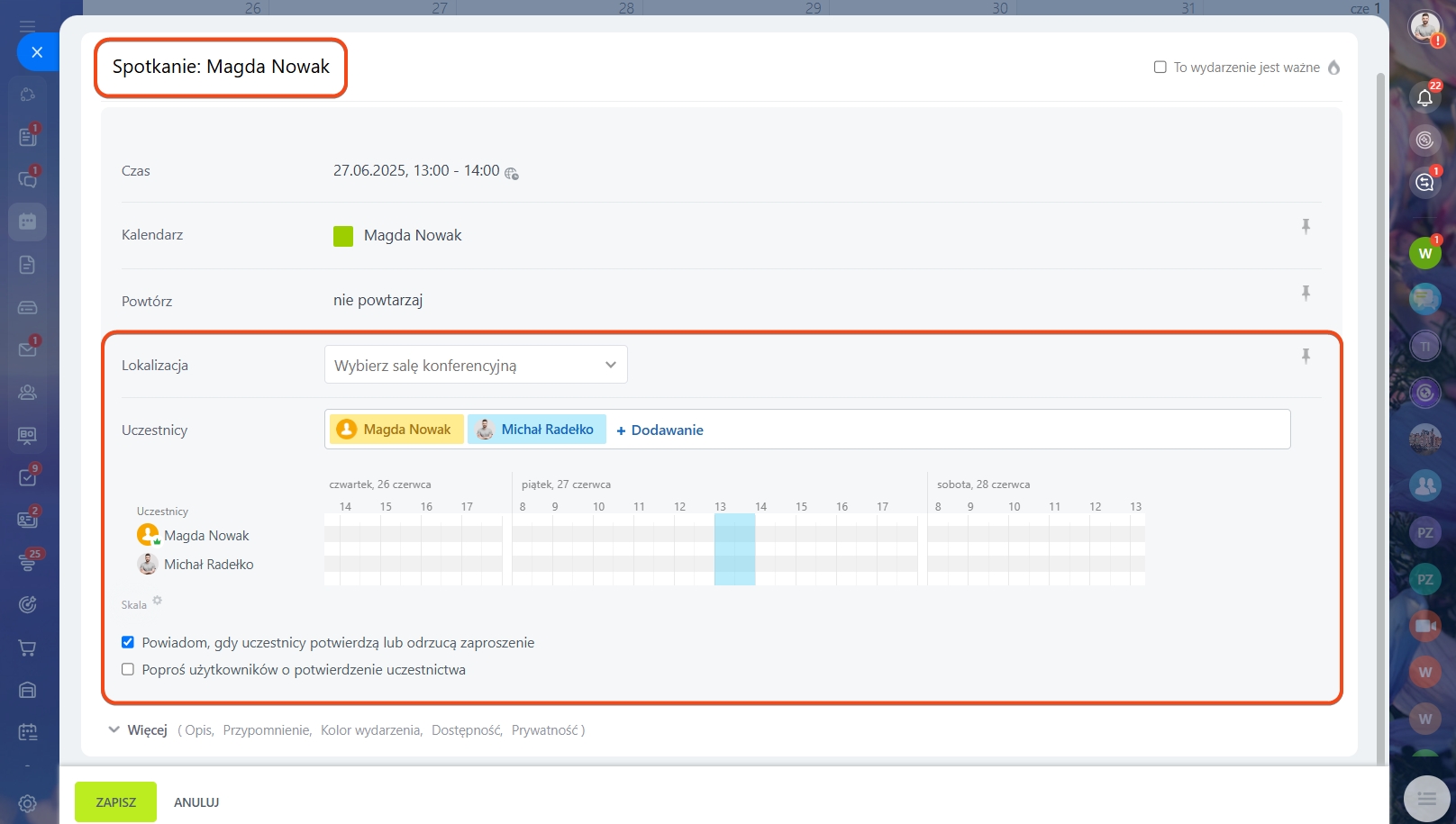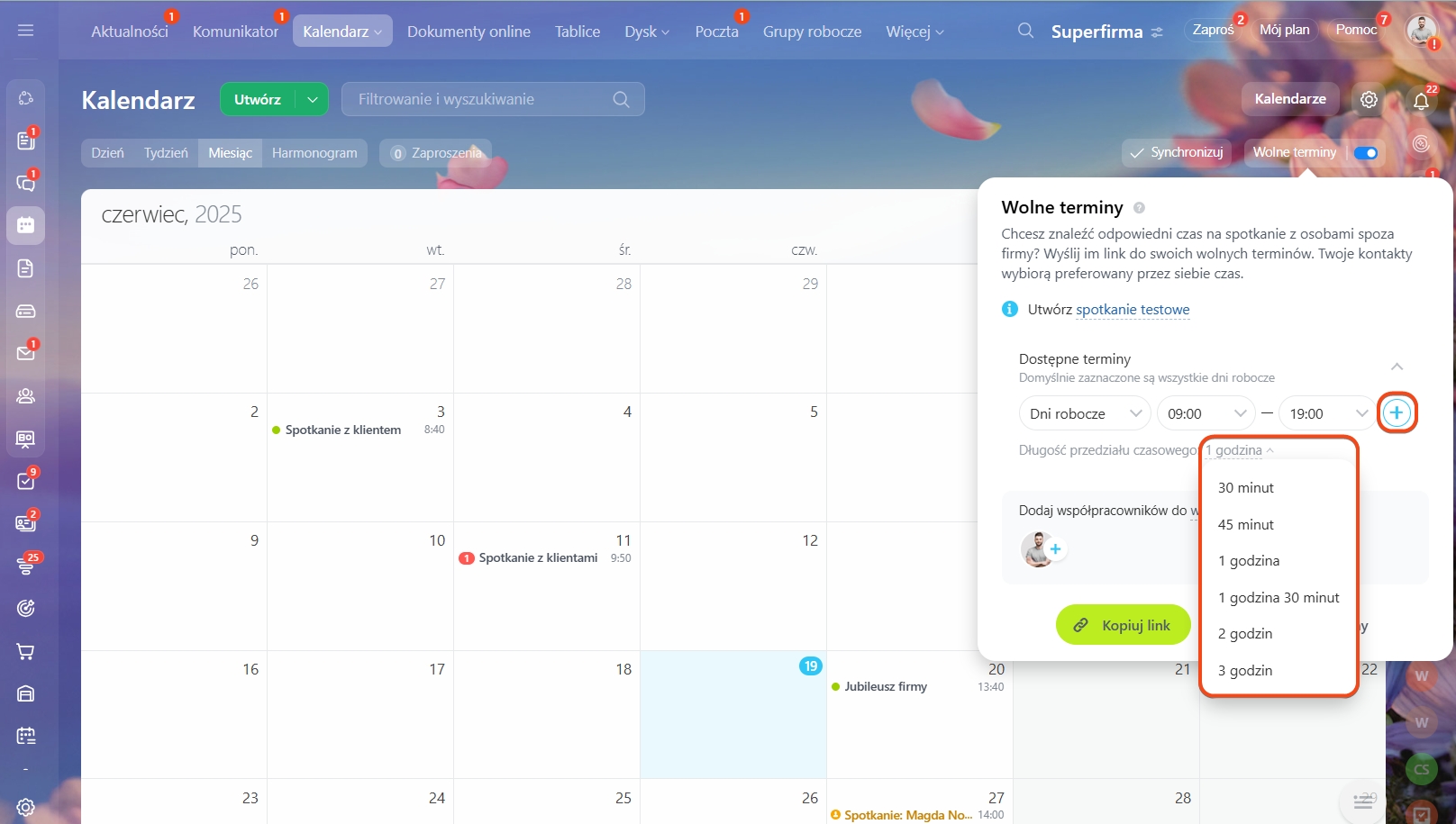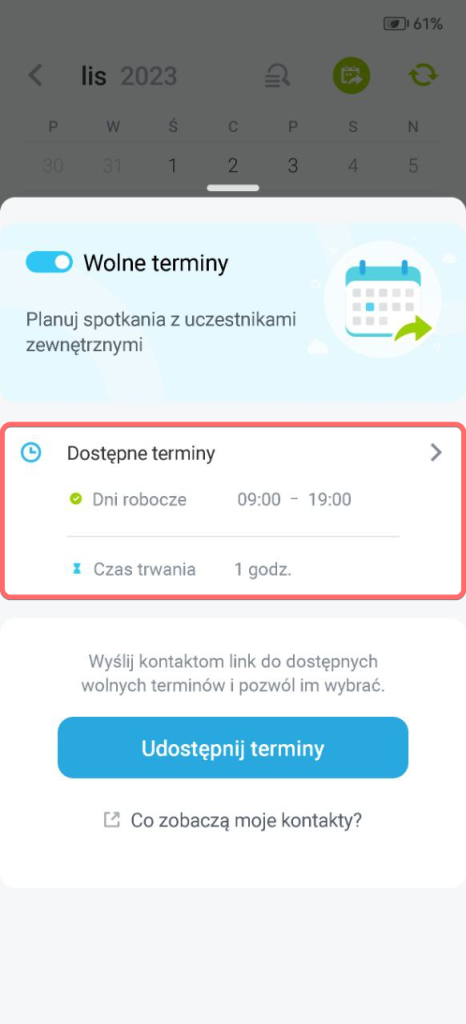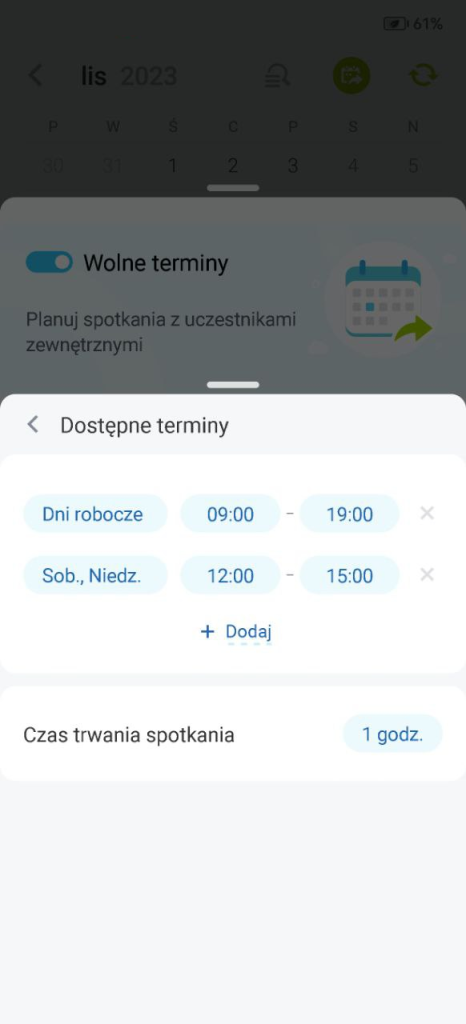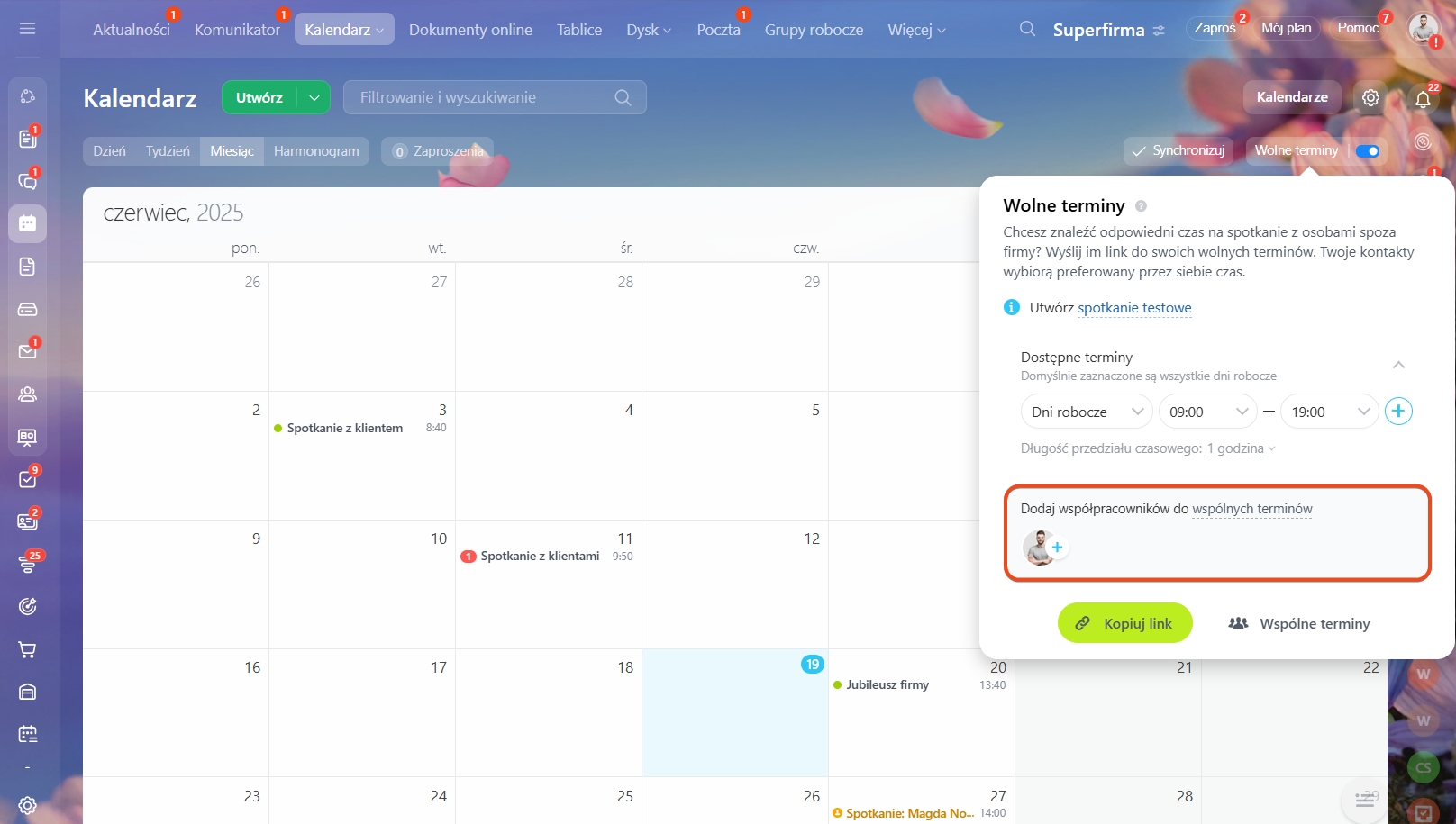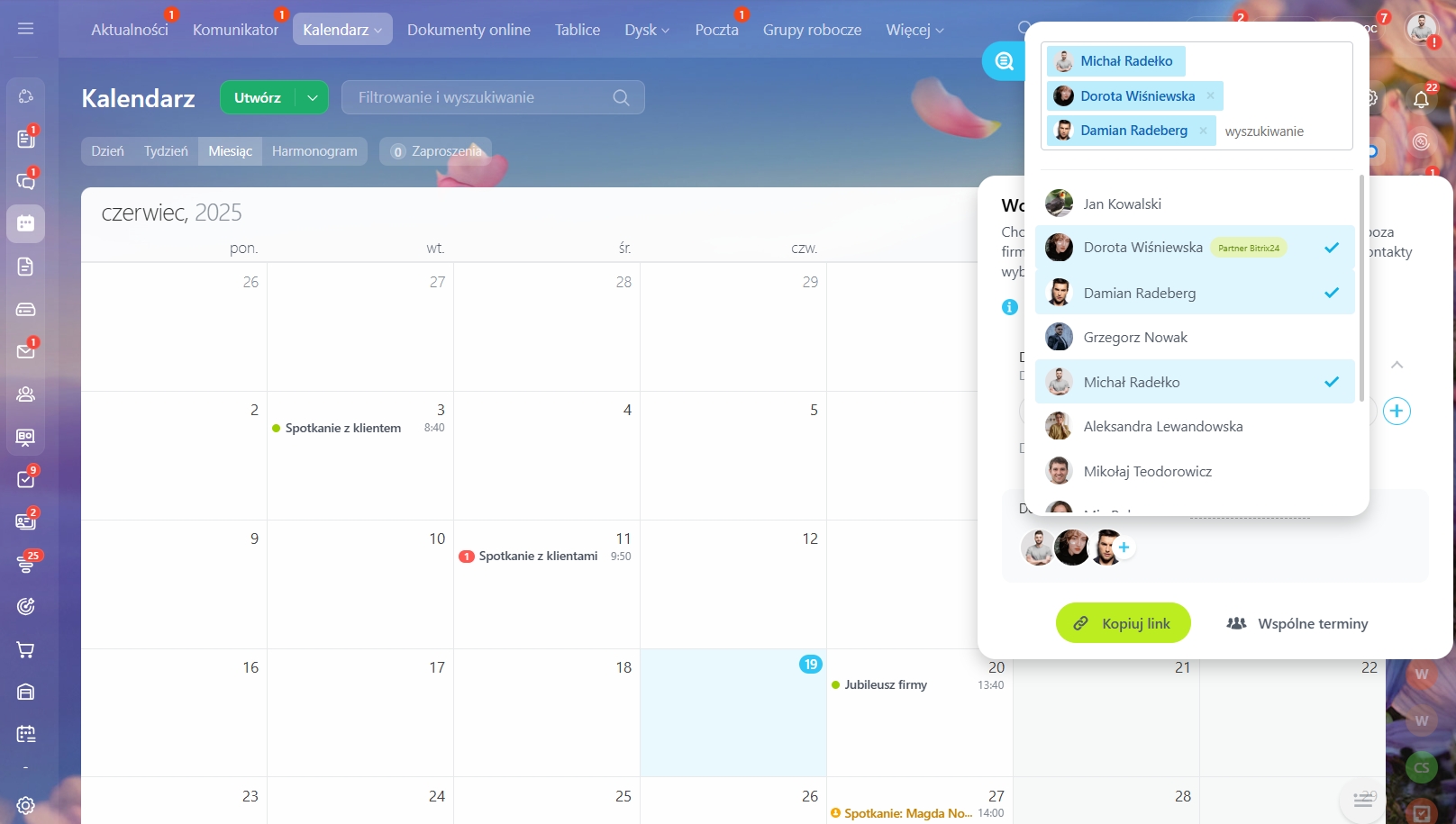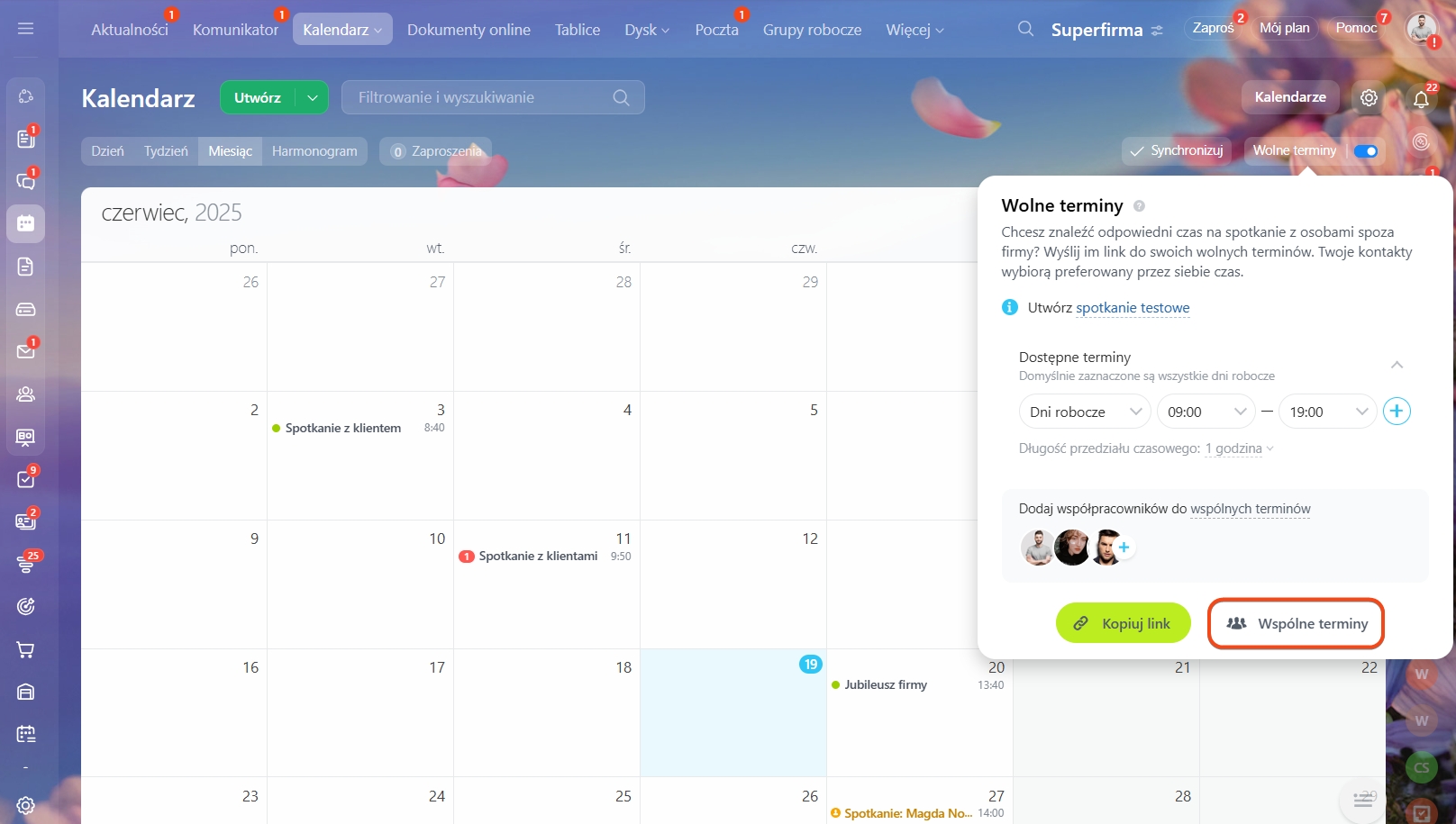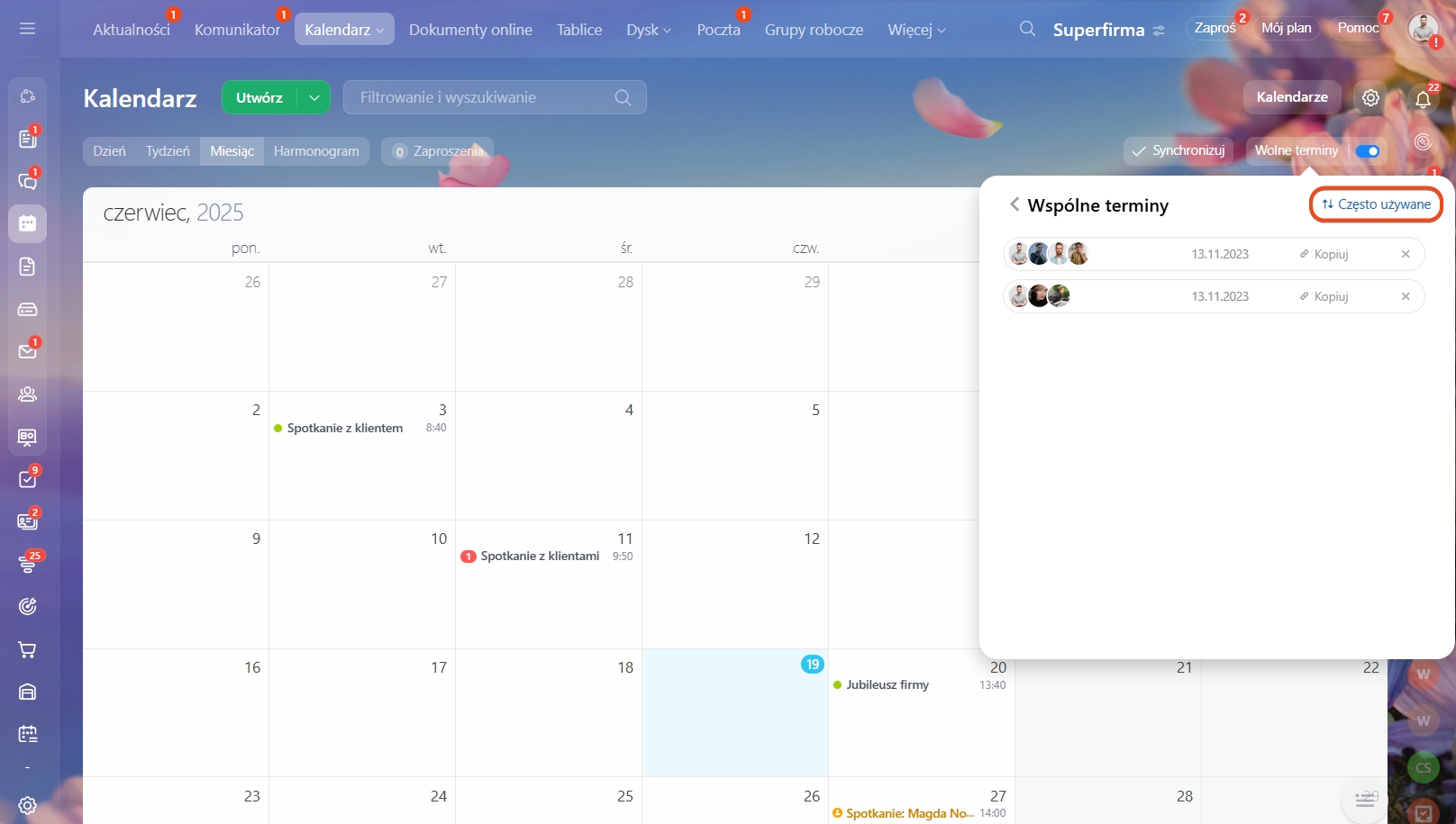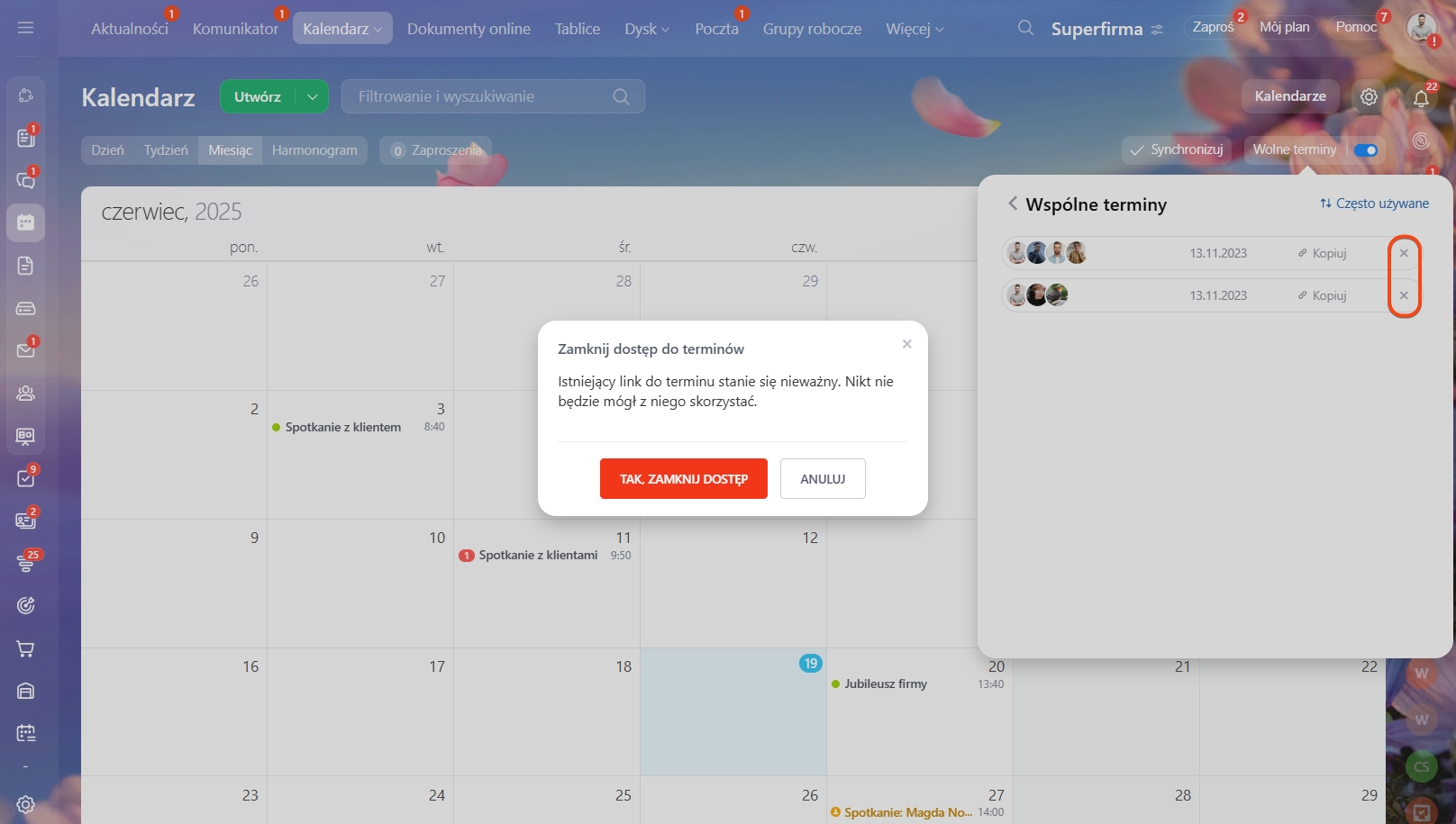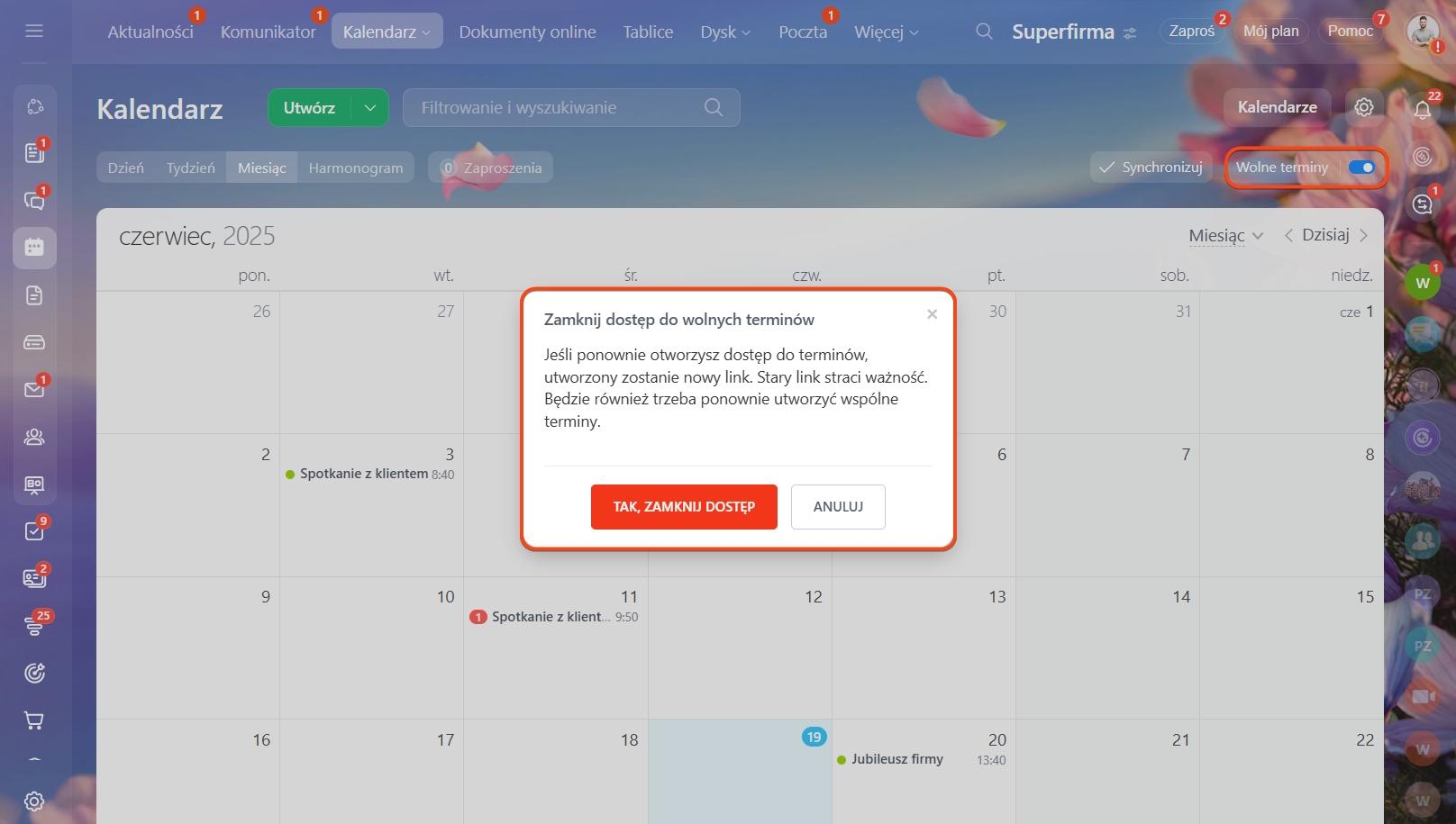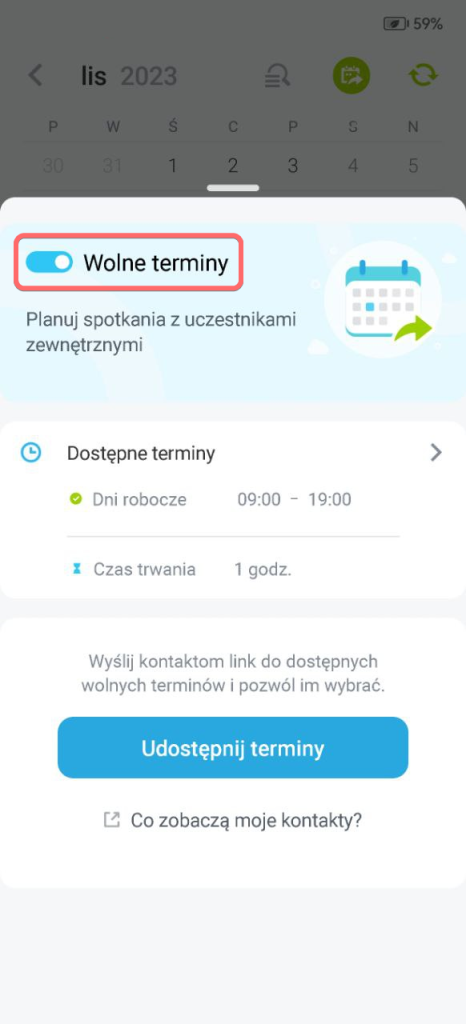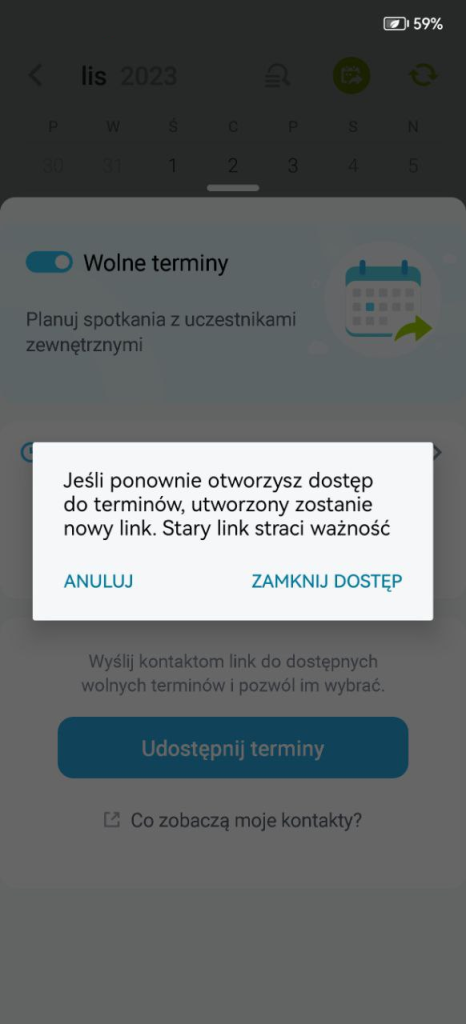Wolne terminy to niezajęte przedziały czasowe w Twoim kalendarzu, w których możesz planować spotkania i wydarzenia. Możesz udostępnić wolne terminy użytkownikom zewnętrznym: swoim klientom, kontrahentom lub partnerom. Użytkownik zewnętrzny będzie mógł wybrać w Twoim harmonogramie dostępny dzień i godzinę, aby zaplanować spotkanie. Następnie możesz potwierdzić lub anulować spotkanie zaplanowane przez użytkownika zewnętrznego.
Spis treści artykułu:
- Jak udostępnić wolne terminy użytkownikom zewnętrznym
- Co zobaczą odbiorcy
- Jak edytować wydarzenie
- Ustal dogodny harmonogram spotkań
- Jak dodać współpracownika do wydarzenia z użytkownikiem zewnętrznym
- Jak zablokować dostęp do kalendarza użytkownikom zewnętrznym
Jak udostępnić wolne terminy użytkownikom zewnętrznym
Udostępnij harmonogram swojego kalendarza partnerom i klientom.
Przejdź do sekcji Mój kalendarz i kliknij przełącznik, aby włączyć wolne terminy. Link do Twojego harmonogramu zostanie skopiowany automatycznie. Wyślij go do użytkownika zewnętrznego w dowolny dogodny sposób.
Korzystając z linku, użytkownik zewnętrzny będzie mógł wybrać w Twoim kalendarzu dostępny dzień i godzinę w celu utworzenia spotkania.
Co zobaczą odbiorcy
Sprawdź, co zobaczą użytkownicy zewnętrzni.
Jak edytować wydarzenie
Wydarzenie utworzone przez użytkownika pojawi się w Twoim kalendarzu Bitrix24. Edytując go, możesz:
- zmienić nazwę wydarzenia
- dodać salę konferencyjną
- dodać uczestników
Nie możesz edytować daty i godziny wydarzenia, ale w razie potrzeby możesz go anulować. Jeśli anulujesz spotkanie, użytkownik zewnętrzny otrzyma o tym powiadomienie e-mailem, który został podany w szczegółach wydarzenia.
Do przeprowadzenia wydarzenia oferujemy narzędzie Wideokonferencje HD.
Wideokonferencje HD
Ustal dogodny harmonogram spotkań
Określ dni tygodnia, w których użytkownicy zewnętrzni mogą rezerwować wolne terminy. Możesz na przykład wybrać harmonogram pracy: od poniedziałku do piątku w godzinach 9:00–18:00.
Jak dodać współpracownika do wydarzenia z użytkownikiem zewnętrznym
Zaproś swoich współpracowników na spotkanie z użytkownikami zewnętrznymi. W takim przypadku pod uwagę będzie brany harmonogram wszystkich uczestników wydarzenia.
Kliknij Dodaj +, wybierz pracowników z listy i skopiuj link. Harmonogram współpracowników będzie również brany pod uwagę w kalendarzu.
Wyślij użytkownikowi zewnętrznemu link do wolnych terminów w dowolny dogodny sposób. Wolne terminy w harmonogramie zostaną wyświetlone z uwzględnieniem dostępności wszystkich zaproszonych współpracowników.
W sekcji Wspólne terminy znajdziesz wszystkie wcześniej utworzone linki do wspólnych wydarzeń ze współpracownikami i użytkownikami zewnętrznymi.
Opcja ta ułatwia organizowanie regularnych wydarzeń ze współpracownikami. Na przykład menedżer HR, który zaprasza kierownika działu na rozmowę z kandydatami, może skopiować poprzedni wspólny link z tym kierownikiem i wysłać go nowemu kandydatowi.
Domyślnie linki na liście są ułożone według częstotliwości użycia, ale możesz je posortować według daty utworzenia.
Jak zablokować dostęp do kalendarza użytkownikom zewnętrznym
Aby zablokować dostęp do wspólnych terminów kalendarza, kliknij Usuń x obok linku.
Zablokuj dostęp do wszystkich linków
Aby zablokować dostęp do wszystkich linków, wyłącz Wolne terminy. Jeśli włączysz tę opcję ponownie, zostanie utworzony nowy link, a poprzednie staną się niedostępne.
- Wolne terminy to niezajęte przedziały czasowe w Twoim kalendarzu, w których możesz planować spotkania i wydarzenia. Udostępniasz harmonogram swojego kalendarza, a użytkownik zewnętrzny wybiera wolny dzień i godzinę spotkania.
- Określ dni tygodnia, w których użytkownicy zewnętrzni mogą rezerwować wolne terminy oraz określ długość spotkania.
- Wszystkie wydarzenia zaplanowane przez użytkownika zewnętrznego pojawią się w Twoim kalendarzu.
- Zaproś swoich współpracowników pracujących w Bitrix24 na spotkanie z użytkownikami zewnętrznymi.